
Как любой нормальный графический редактор, The Artist II дает
возможность строить на экране простейшие геометрические фигу-
ры: прямые, ломаные, квадраты, прямоугольники, окружности,
эллипсы. В дальнейшем мы будем называть эти фигуры графиче-
скими примитивами. Внешний вид линий, из которых они строятся,
определяется формой кисти, выбранной в меню Brushes.

Начнем с построения самого примитивного примитива — пря-
мой. После активизации соответствующей пиктограммы на эк-
ране появится курсор в виде крестика и прямая линия, соединя-
ющая курсор с некой точкой на экране. Эта линия — проект
прямой. Для того чтобы из проекта получилась реальная прямая,
нужно нажать клавишу М, и линия «отвяжется» от курсора и
зафиксируется на экране. Теперь при перемещении курсора
появляется новый проект, с началом, совпадающим с началом
предыдущей прямой. Так, перемещая курсор и нажимая клави-
шу М, можно построить семейство лучей, исходящих из одной
точки.
Для того чтобы изменить начальную точку прямой, нужно под-
вести курсор к требуемому месту и нажать клавишу N; старый
проект пропадет, а новый проект будет тянуться из заданной
точки.
Для выхода из режима построения прямых нужно «влезть»
курсором в любое пиктографическое меню. Курсор выйдет отту-
да в своем обычном виде — в виде стрелки. Этого не произойдет
при попадании в верхнее меню. После выполнения в нем любых
действий вы опять вернетесь в режим построения графических
примитивов.
Аналогичным способом можно выйти из режима рисования
любого другого примитива.
Рисование ломаной осуществляется точно так же, как и прямой,
с той лишь разницей, что при закреплении проекта отрезка
клавишей М начало следующей линии перемещается в конеч-
ную точку предыдущей. Проще говоря, нажатием клавиши М вы
задаете узлы ломаной.

Как известно, для однозначного задания окружности на плоско-
сти (каковой, без сомнения, является наш экран) необходимо
указать ее центр и радиус.
.После активизации пиктограммы на экране появляется проект
окружности. Перемещение курсора по вертикали никак не вли-
яет на него (если вы, конечно, не попадете курсором в область
нижнего меню). Зато при перемещении по горизонтали радиус
проекта окружности изменяется соответственно расстоянию от
курсора до центра окружности.
Центр окружности задается клавишей N. При нажатии М про-
исходит закрепление проекта.

Заменив в предыдущем разделе слово «окружность» на слово
«круг», вы получите исчерпывающее руководство по рисованию
кругов.
Особенностью The Artist II является то, что при построении кру-
га он автоматически заполняется текущей фактурой, независи-
мо от того, включен или нет режим Pattern меню MODES
(см. стр. J б).

Для того чтобы задать эллипс, необходимо указать его центр и
длины полуосей. Центр задается нажатием клавиши N, а разме-
ры полуосей — расстояниями от центра до курсора по вертика-
ли и горизонтали.
Заполненный прямоугольник рисуется аналогично незаполнен-
ному. Как и в случае с кругом и эллипсом он заполняется
фактурой.
Закрепление проекта, как обычно, происходит лри нажатии
клавиши М.

Заполненный эллипс рисуется так же, как и незаполненный. И
точно так же, как круг он заполняется текущей фактурой.
Прямоугольник определяется положением двух накрест лежа-
щих вершин. Первая из них задается клавишей N, а вторая
определяется текущим положением курсора. Проект прямо-
угольника фиксируется клавишей М.


Эта функция позволяет заливать замкнутый контур текущей
фактурой. Нарисуем, к примеру, окружность, а зат*м активизиру-
ем пиктограмму заливки. Курсор примет вид банки с краской.
Поместим эту банку внутрь окружности и нажмем клавишу М.
Окружность будет залита краской с текущими атрибутами и теку-
щей фактурой (независимо от состояния позиции Pattern меню
MODES). Точно так заливается любая замкнутая, то есть ограни-
ченная со всех сторон, область. Место, с которого начинается
заливка, задается едва заметной точечкой под банкой. Обратите на
это внимание, если вам нужно залить маленькую область.
Выход из режима заливки осуществляется перемещением курсо-
ра в область пиктографического меню.

Поскольку размер точки на экране дисплея довольно мал, про-
водить над рисунком мелкие «отделочные» работы затруднительно.
Включить или выключить один конкретный пиксель под силу
только человеку с острым глазом и твердой рукой (вернее, паль-
цем). Для всех остальных в The Artist II предусмотрен режим Лупа,
представляющий на экране фрагмент изображения, увеличенный
в четыре раза, что дает возможность с легкостью редактировать
любые мелкие детали картинки.
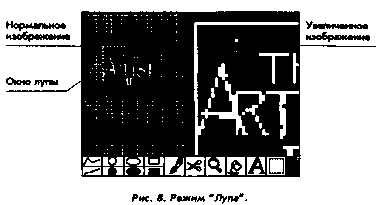
После активизации пиктограммы Лупа экран делится на два
окна. В левом окне, занимающем чуть меньше половины исходного
экрана — нормальное изображение части картинки. На нем пунк-
тирным прямоугольником обведено окно лупы высотой 4 и шири-
ной 5 знакомест. В правом окне — увеличенное изображение фраг-
мента, попадающего в окно лупы.
Для того чтобы «рассмотреть в лупу» объект из левого окна,
нужно навести на него курсор и нажать клавишу М. Чтобы до-
браться лупой до правой закрытой части нормального изображе-
ния, нужно подвести курсор на расстояние одного-двух знакомест
от линии, разделяющей правое и левое окно, и нажать М. При этом
изображение в левом окне будет прокручиваться. Установив кур-
сор у левого края экрана и нажимая М, можно прокрутить экран в
противоположном направлении.
Теперь о том, как же редактировать изображение под лупой.
В правой части экрана («под лупой») увеличенное изображение
двадцати знакомест. На нем хорошо различимы отдельные пиксе-
ли. Вот эти самые пиксели можно включать (клавиша М) и выклю-
чать (клавиша N). Все изменения, выполненные под лупой, отра-
жаются в реальном масштабе на левой половине экрана. Это очень
важно, поскольку позволяет правильно оценивать сделанное*.
Если установлен режим рисования в цвете, то при редактирова-
нии под лупой будут меняться цвета знакомест, соответственно
атрибутам, заданным в меню Palette.
Выйти из режима Лупа можно, переместив курсор на любую
пиктограмму.

Если вы старательно экспериментировали с описанными выше
функциями и режимами, то на экране образовалась весьма
странная и не очень радующая глаз картинка. Но достаточно
активизировать функцию Clear и экран станет девственно чис-
тым. Точнее, экран окрасится в текущий цвет фона. Поэтому,
если в поле Paper меню Palette был установлен, скажем, черный
фон, то экран станет темнее ночи.
Функция Down опускает экран на четыре знакоместа, вновь
открывая верхние строки картинки. Этот режим автоматически
устанавливается после загрузки The Artist II.
Внимание! Перед записью готового экранного файла на ленту
или диск убедитесь, что экран находится в нижнем положении,
то есть функция Down выделена зеленым цветом. Иначе в
записанном экранном файле четыре верхние строки окажутся в
низу картинки. Функцию Down необходимо также выполнить и
перед загрузкой картинки*.

В режиме View с экрана исчезают верхнее и нижнее меню, что
позволяет увидеть всю картинку сразу, но исключает возмож-
ность ее редактирования. Возвращаются меню на экран нажати-
ем клавиши М или N.

Со словом Pattern мы встречались уже два раза (в меню MODES
и пиктограмме Patterns). На этот раз смысл режима Pattern
наиболее точно передает слово Сетка.
Попробуем активизировать эту функцию. Экран стал напоми-
нать шахматную доску — на нем в строгом порядке чередуются
знакоместа с повышенной и нормальной яркостью. Введен этот
режим для того, чтобы четко обозначить границы знакомест, а
это ох как полезно, учитывая ограничения, о которых было
рассказано в разделе «Блеск и нищета графики ZX Spectrum».
Будьте внимательны! Включение сетки уничтожит яркостную
окраску вашей картинки (нарисованной или загруженной). По-
этому задавать яркость нужно лишь после окончания основной
работы над рисунком.
Убрать Сетку можно, повторно активизировав Pattern в меню
SCREEN. Однако, такой способ подойдет только в том случае, если
в процессе редактирования не менялась яркость знакомест, то
есть не был нарушен строгий шахматный порядок Сетки. В
противном случае обратитесь к функции Set Bright меню
WINDOW, описанной ниже.
Не забывайте удалять Сетку перед записью готового экрана на
диск или ленту, иначе она останется на картинке.

Компьютерное словечко Undo образовано слиянием двух анг-
лийских слов: un (не, обратно) и do (делать). С помощью этой
функции можно отменить последнее ошибочно выполненное
действие. Например, если сразу после Clear выполнить Undo, то
стертое изображение снова появится на экране.
The Artist II имеет в памяти специальный экранный буфер. В
момент активизации какой-либо функции (но до ее выполне-
ния) программа копирует картинку с экрана в буфер. Таким
образом, в буфере хранится предыдущий «кадр». Действие же
функции Undo заключается в копировании изображения из
буфера на экран.
Отметим, что Undo не работает после выполнения некоторых,
функций, которые (из-за ограничений по объему памяти) ис-
пользуют экранный буфер для других целей (Лупа, рисование
графических примитивов и т. д.).
Отменить действие функции Undo можно, выполнив ее же саму
повторно.

Функция Ок (О'кей) ограничивает действие Undo. Ее выполне-
ние сводится к принудительному копированию экрана в буфер.
После такой операции Undo вернет картинку, записанную в
буфер по Ок (если, конечно, не произошло изменения режима
редактора и в буфер не был скопирован другой промежуточный
результат работы). Функция Ок может пригодиться, например,
для фиксации на экране части текста, который вы проверили и
гарантированно не будете изменять. Теперь при дальнейшем
наборе выполнение Undo не приведет к исчезновению всего
набранного текста, а вернет вас к зафиксированному по Ok
промежуточному этапу.

При любых операциях чтения или записи на магнитный носи-
тель, после активизации соответствующей команды The Artist II
запрашивает имя файла:
FILE: ""
При работе с лентой нужно ввести имя файла и нажать Enter.
Если имя не набрано, а клавиша Enter нажата, то при чтении будет
считан первый попавшийся кодовый файл; при записи — про-
грамма «вылетит» в Бейсик t выдачей сообщения Invalid file name.
Для возврата в режим редактирования следует выполнить опера-
тор RUN.
При работе с дисководом перед запросом имени файла на экран
выводится каталог текущего диска. Если вместо ввода имени про-
сто нажать Enter, программа вернется в режим редактирования
рисунка. При попытке записи файла, имя которого уже есть на
диске, или при попытке загрузить или стереть файл, имени кото-
рого на диске нет, выдается сообщение ERROR. Затем, после нажа-
тия любой клавиши, программа возвращается в режим редактиро-
вания рисунка.
Все операции записи/чтения происходят увТекущим дисководом.
Загрузить (записать) файл с другого дисковода можно, введя на
запрос вместе с именем файла идентификатор дисковода (букву с
двоеточием). Например:
FILE: "b:fe$t"
Сменить текущий дисковод можно, выйдя в Бейсик (см. стр. 27)
и выполнив оператор
RANDOMIZE USR 15619: REM: "Ь:"
Если вы решили прервать операцию записи/чтения, то нажмите
на клавиатуре Break (CS/Space). Для возврата в редактор выполни-
те из Бейсика оператор RUN.
Таре/Other Переключение лента/диск
Меню STORAGE — это единственное меню, содержание которого
зависит от типа магнитного накопителя, с которым вы работаете.
При активизации шестой строки сверху меняется ее содержа-
ние. Если в шестой строке написано Other — то все файлы
читаются и записываются на ленту, а если Таре — то все обра-
щения производятся к диску.
Обратите внимание, что в режиме работы с магнитной лентой
становятся недоступными для выбора два пункта меню: Cat
и Erase.
С помощью этой функции можно загрузить новый экранный
файл для редактирования. Длина экранного файла должна быть
6912 байт, стартовый адрес не имеет значения.

Функция позволяет записать отредактированную картинку на
диск или ленту. The Artist II записывает экранный файл со
стартовым адресом 49152.
Не забывайте следить за тем, чтобы перед записью окончатель-
ного варианта рисунка была выключена Сетка (см. стр. 22), а
экран находился бы в нижнем (Down) положении (см. стр. 22).

Функция позволяет сравнить файл на магнитном носителе и
содержимое экрана. Обычно эта функция применяется после
записи. По окончании проверки при совпадении записанного
файла и содержимого экрана программа переходит в режим
редактирования. В противном случае выдается сообщение ERROR
(при работе с диском) или Тара loading error (при работе с лентой).
Возврат в режим редактирования происходит при нажатии лю-
бой клавиши.

После просмотра на экране каталога диска нажатие любой кла-
виши вернет вас в режим редактирования.

С помощью Save Fill в виде отдельного файла можно записать
набор из 28 фактур (см. FIH Design, стр. 27). Полученный файл
имеет длину 896 байт, стартовый адрес 47872.
Эта функция позволяет распечатать экранный файл (256x192
точки) с помощью принтера типа ZX-Printer (стандартный фир-
менный принтер для ZX Spectrum). Если в ПЗУ вашего компью-
тера «зашит» драйвер другого принтера, не исключено, что
функция ZX Print с ним работать не будет.
Следует сделать одно замечание, справедливое для этого и двух
следующих пунктов меню STORAGE: при выводе на принтер все
включенные пиксели печатаются черным цветом, а выключен-
ные не печатаются и остаются, естественно, белыми. Так что
знакоместо, где цвет тона — белый, а .цвет фона — черный;
будет напечатано «наоборот». В сложной картинке, типа застав-
ки к игре, таких знакомест бывает предостаточно.

Функция выводит на принтер увеличенную в два раза копию
экрана (512x384 точки), то есть на бумаге печатается в два раза
больше точек по вертикали и по горизонтали (картинка занима-
ет приблизительно половину формата А4*).
Следует заметить, что драйвер принтера, с помощью которого
функция Large Dump выводит рисунок на печать, «зашит» в
The Artist II, причем для каждого типа принтера нужен свой
драйвер (как адаптировать The Artist II к принтеру см. в
Приложении 1). Встроенный в The Artist II драйвер использует-
ся также при выполнении функций Small Dump, Grey Dump.L и
Grey Dump.S.
Функция выводит на принтер экранный файл «один к одному»,
то есть количество точек на экране и на распечатке совпадает
(256x192 точки, приблизительно одна восьмая формата А4).

Функция выводит на принтер копию экрана с 8 градациями
серого цвета (целиком формат А4). Каждому цвету соответствует
определенное количество точек на единицу площади. Атрибуты
яркости и мерцания не влияют на распечатку.
Результатом активизации функции Up будет перемещение кар-
тинки на четыре знакоместа вверх. Таким образом, становятся
доступными строки экрана, закрытые ранее пиктографическим
меню. При этом, естественно, исчезнут из поля зрения четыре
верхние строки картинки.

Функция загружает с магнитного носителя набор фактур, ранее
сохраненный на диске или ленте (см. стр. 27).

С помощью этой функции можно выйти из The Artist II в Бей-
сик. Это может потребоваться, например, для того, чтобы изме-
нить текущий дисковод, если у вас их несколько. Если вы
искушены в тонкостях программирования, то можете изменить
какие-нибудь строки бецсик-программы.
Для возврата из Бейсика в режим редактирования выполните
оператор RUN.